Prohlížeč Chrome umožňuje uživatelům ukládat webové stránky jako aplikace, které se pak chovají jako samostatné programy. V Obchodě Chrome je dokonce celá kategorie takovýchto aplikací. Tyto aplikace se spouštějí v samostatných oknech a lze je pro rychlejší přístup připnout na hlavní panel nebo do nabídky Start v operačním systému Windows. Nicméně, tyto aplikace mají svá omezení. Například, webová aplikace Chrome, která běží ve vlastním okně, nepodporuje horní lištu Chrome a nelze v ní používat žádná nainstalovaná rozšíření, pokud dané rozšíření nepodporuje kontextové menu. Jedinou alternativou je spuštění aplikace jako běžné záložky v Chrome, což však poněkud eliminuje výhody aplikace. S těmito omezeními také nelze odeslat obsah takovéto aplikace do zařízení Chromecast pomocí oficiálního rozšíření, protože rozšíření na panelu nástrojů je v samostatném okně nedostupné. Dobrou zprávou však je, že od verze Chrome 51 existuje nativní podpora pro Chromecast, která umožňuje odesílání obsahu webových aplikací do zařízení Chromecast přímo z prohlížeče. Následuje popis, jak toho dosáhnout.
Aktivace příznaku Směrovače médií
Prohlížeč Chrome od verze 51 (a vyšších) obsahuje nativní podporu pro odesílání obsahu do Chromecast zařízení. Díky tomu už není nutné spoléhat se na oficiální rozšíření. Tato nativní funkce však není ve výchozím nastavení aktivována, proto je nutné manuálně zapnout příznak s názvem ‘Media Router’.
Pro aktivaci tohoto příznaku otevřete v prohlížeči stránku chrome://flags. Poté vyhledejte příznak ‘Media Router’ a změňte jeho hodnotu na ‘Enabled’ (Povoleno). Nakonec restartujte Chrome pomocí tlačítka pro restartování, které se nachází na konci stránky.
Odesílání obsahu do Chromecastu
Nyní otevřete aplikaci Chrome, kterou chcete odesílat, a klikněte pravým tlačítkem myši do prázdného místa v okně. Ujistěte se, že klikáte na prázdné místo, nikoliv na konkrétní prvek na webové stránce, protože v takovém případě se v kontextovém menu nemusí zobrazit možnost odeslání. Pokud kliknete na prázdné místo, měla by se v kontextovém menu objevit položka “Odeslat…”.
Klikněte na položku “Odeslat…”. Zobrazí se vyskakovací okno s výběrem zařízení Chromecast dostupných v síti. Vyberte požadované zařízení a odesílání obsahu by mělo začít. V tomto vyskakovacím okně se také nachází ovládání hlasitosti.
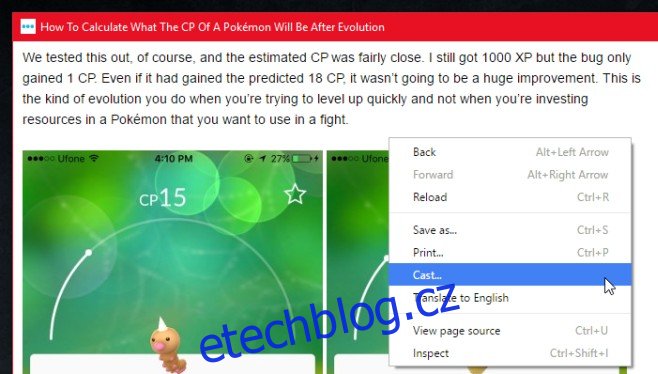
Nativní podpora pro Chromecast v Chromu nevylučuje potřebu oficiálního rozšíření. To je stále užitečné pro restartování Chromecast zařízení a změnu dalších pokročilých nastavení.
Aktualizováno: 8. prosince 2020 v 7:51